Mainos
On paljon syitä olla päivittämättä MacOS Catalina -sovellukseen. Ehkä työsi riippuu yhteensopimattomista 32-bittisistä sovelluksista, tai ehkä et halua mahdollisesti epävakaiden uusien ohjelmistojen vaivaa.
Vaikka haluat päivittää, tarvitset Macin vuodesta 2012 tai uudempaan asentaaksesi Catalinan.
Tässä on hyvä uutinen: sinun ei tarvitse unohtaa mitä Catalinalla on tarjota vain siksi, että olet kiinni vanhemmista ohjelmistoista. Voit avata suurimman osan uusista ominaisuuksista kolmannen osapuolen sovelluksilla, jotka toimivat edelleen Mojaven, High Sierran ja jopa MacOS: n aikaisempien versioiden kanssa.
1. Käytä iPadiasi Mac-näytönä, jossa on duettinäyttö

Yksi macOS Catalinan lippulaivaominaisuuksista on kyky käyttää iPadia Mac-tietokoneesi toisena näytönä. Apple kutsuu tätä ominaisuutta Sidecariksi. Jotta voit käyttää sitä, tarvitset iPad Pron tai iPadin vuodesta 2019 tai uudempaan. IPadissa on myös oltava käynnissä iPadOS.
Sen sijaan Duet Display tarjoaa kaikki samat ominaisuudet kuin Sidecar, mutta sitä on saatavana monissa iOS- ja macOS-versioissa. Ainoa mitä sinun täytyy tehdä, on kytkeä laitteet Wi-Fi-yhteyden kautta ja aloittaa Mac-ikkunoiden vetäminen iPad-ruutuun. IPad-sovellus ei ole ilmainen, mutta se on silti paljon halvempi kuin toinen tietokoneen näyttö.
Ladata: Duettinäyttö iOS (9,99 dollaria, liittymä saatavana) | mac (Vapaa)
2. FocusMe esittelee näytön ajankohdan jakauman

Vietämme paljon aikaa katsomalla näyttöjä näinä päivinä. Applen avulla on helppo seurata tätä näytönohjaimen käyttöönotto iOS 12: ssa iOS 12: n näytön aikaominaisuus hillitsee puhelimesi riippuvuuttaKäytätkö iPhoneasi liikaa? IOS 12: n uusi Screen Time -ominaisuus voi auttaa vähentämään puhelimen riippuvuutta. Lue lisää . Ja macOS Catalina -sovelluksen avulla Apple laajensi Näyttöaika -toimintaa myös Mac-tietokoneesi kanssa.
Ilman Catalinaa voit silti seurata aikasi kolmannen osapuolen FocusMe-sovelluksella. Tämä premium-sovellus esittelee Mac-käyttösi ympyräkaaviona, antamalla sinun asettaa rajoituksia tai ajoittaa seisokkeja milloin tahansa tarvitsee.
Ladata: FocusMe varten mac (Ilmainen kokeilu, tilaaminen vaaditaan)
3. Vieraile iCloud-verkkosivustolla etsimäsi puuttuvat laitteet

Toinen aikaisemmin iPhoneen keskittynyt ominaisuus, jonka Apple esitteli macOS Catalinalle, on Find My. Tämä sovellus, joka toimii Etsi iPhoneni ja Löydä ystäväni -sovelluksen yhdistelmä antaa sinun seurata ystäviäsi, perheenjäseniäsi ja puuttuvaa Applea laitteet.
On hienoa, että Macilla on oma sovellus, mutta pääset samoihin Etsi oma -palveluihin iCloudin verkkosivustolla. Kumpaakin käyttämääsi macOS-versiota kirjaudu sisään iCloud-verkkosivustoon ja napsauta Etsi iPhone tai Etsi ystäviä aloittaaksesi. Näet interaktiivisen kartan, joka korostaa elämäsi ihmisiä ja laitteita.
Vierailla:iCloud.com
4. Voit silti käyttää iTunesia musiikille, TV: lle ja podcastille

Vuosien kuluttua turhien iTunes-sovellusten kuormituksella ominaisuuksia, Apple on jakanut sen kolmeen uuteen sovellukseen: Musiikki, TV ja Podcastit. Jokaisen avulla voit selata mediakirjastoa, tuoda uutta sisältöä tai etsiä henkilökohtaisia suosituksia makusi perusteella.
Vaikka nämä sovellukset tarjoavat puhtaamman käyttökokemuksen, ne eivät tuo käyttöön uusia ominaisuuksia. Voit silti käyttää iTunesia Mac-tietokoneellasi kuunnella Apple Musicia, ostaa elokuvia iTunes Storesta tai tilata uusimpia uusia podcasteja.
5. Steam sisältää kaikki tarvitsemasi pelit ja enemmän

Apple Arcade on tilattu pelipalvelu, jota Apple tarjoaa iPhonen, iPadin, Apple TV: n ja Macin kautta - kunhan käytät iOS 13-, iPadOS- tai macOS Catalina -sovellusta. Siellä on hienoja pelejä Apple Arcade -palvelussa 5 parasta peliä pelattavissa Apple Arcade -pelissäTässä ovat Apple Arcade -palvelun parhaat pelit, jotka tekevät pelitilauspalvelun hinta-arvonsa arvoiseksi. Lue lisää , mutta se ei todellakaan ole ainoa tapa pelata Macilla.
Steam on ollut olemassa jo vuosia ja on tietokonepohjaisen pelaamisen johtava myymälä. Asenna se vanhempiin MacOS-versioihin ostaaksesi ja asentaaksesi lukemattomia pelejä ilmaisista indie-tarjouksista aina uusimpiin AAA-nimikkeisiin. Kokeile aloittamista suosikki Mac-yhteensopivat pelimme.
Ladata: Steam for mac (Vapaa)
6. Anna kuvakirjastollesi uusi ilme Mylion avulla

MacOS-valokuvat ovat jo sopiva tapa tallentaa valokuvakirjasto. Apple ei tehnyt paljon parantaakseen sitä macOS Catalinassa, lukuun ottamatta esityksen maustamista ja muutaman ylimääräisen muokkausvaihtoehdon lisäämistä. Voit saada samat pienet parannukset käyttämällä Mylioa.
Tämä valokuvajärjestäjä esittelee kirjastosi saumattomana kollaasina, jolla on paljon kulissien takana olevia vaihtoehtoja kasvojentunnistukseen, merkittyihin albumeihin ja kalenterin synkronointiin. Voit tuoda kirjastosi automaattisesti Google-kuvista, Flickristä tai Facebookista. Lisäksi iCloud Photos -synkronointitoiminto on valmisteilla.
Ladata: Mylio varten iOS | Android | mac (Ilmainen, tilaus saatavilla)
7. Todoistissa on enemmän ominaisuuksia kuin Applen muistutuksia
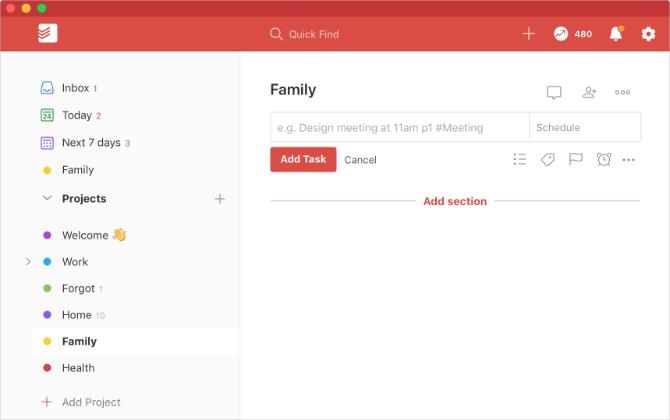
Apple antoi Reminders-sovelluksen valtavan uudistuksen iOS 13: lle ja macOS Catalinalle. Siinä on virtaviivainen suunnittelu, älykkäät luettelot tulevia tehtäviä varten, parannettu luonnollinen kielen tunnistus ja kyky liittää kuvia tai muistiinpanoja muistutuksiin yksityiskohtaisemmin.
Suurin osa näistä ominaisuuksista on kuitenkin jo saatavana Todoistissa ja muissa vaihtoehtoiset Mac-muistutussovellukset. Tämän kätevän tehtävähallinnan avulla voit lisätä tehtäviä nopeasti postilaatikkoosi, ajoittaa automaattisesti toistuvat hälytykset ja synkronoida muistutukset useilla alustoilla. Tämä on enemmän kuin voit sanoa Apple Remindersille.
Ladata: Todoist iOS | Android | mac (Ilmainen, tilaus saatavilla)
8. Käytä sanelua hallitaksesi macOS-ääntä äänelläsi

Catalina on suuri askel eteenpäin vammaisille käyttäjille ääniohjauksen lisäämisen ansiosta. Tämän ominaisuuden avulla voit hallita kaikkia Mac-puoliasi eri äänikomennoilla. Voit selata sovelluksia, tallentaa dokumentteja ja jopa valita näytön elementtejä käyttämällä innovatiivisia ruudukkoja ja numerojärjestelmiä.
Se ei ole aivan yhtä kattava, mutta aiemmissa macOS-versioissa on jo sisäänrakennettu sanelu äänikomennoilla. Käännä se Järjestelmäasetukset> Saavutettavuus> Sanelut ja voit käyttää erilaisia komentoja tehtävien suorittamiseen, kuten sanella, muotoilla ja isoja kirjaimia.
Tässä on valikoima joitain äänikomentoja, joita voit käyttää macOS Mojave -sovelluksessa tai aiemmassa versiossa:
- “Poista se”
- ”Vieritä alas”
- ”isolla
” - “Valitse seuraava lause”
Pidä Mac suojattuna ilman päivityksiä
Kuten voitte nähdä, useimpien macOS Catalina -ominaisuuksien lukituksen avaaminen MacOS: n vanhemmissa versioissa ei vie paljon työtä. Mutta uudet ominaisuudet eivät ole ainoita syitä, joiden vuoksi sinun kannattaa harkita päivittämistä: huolenaihe on myös vahvempi tietoturva.
Ilman säännöllisiä ohjelmistopäivityksiä tietokoneesi on vähemmän suojattu esiin tulevilla haittaohjelmauhilta. Apple tukee aiempia macOS-versioita muutaman vuoden ajan, mutta jos olet versio, joka ei enää saa päivityksiä, muista harkita paras virustorjuntaohjelma Mac-tietokoneellesi 7 parasta todella ilmaista virustorjuntaohjelmaa MacilleViruksia ja tietoturvaongelmia on runsaasti, jopa Macissa. On kriittistä, että käytät ilmaista virustorjuntaa Macille riippumatta siitä, kuinka fiksu olet. Lue lisää pitää se turvassa päivittämättä macOS: ta.
Dan kirjoittaa oppaita ja vianetsintäoppaita auttaakseen ihmisiä hyödyntämään tekniikkaansa parhaalla mahdollisella tavalla. Ennen kirjoittajaksi tulemista hän ansaitsi äänitekniikan kandidaatin tutkinnon, valvoi korjauksia Apple Store -kaupassa ja opetti englantia Kiinan ala-asteella.